귀하의 검색 기록은 귀하의 생각과 감정, 귀하의 필요와 욕구의 본질이며 본질적으로 귀하의 개인 정보 보호에 기여합니다. 귀하의 비밀은 중요하며 이를 보호하는 방법은 의심할 여지 없이 귀하의 영역입니다. 브라우저 기록을 공유하는 것은 온라인에서 개인 생활을 공유하고 보호하는 것과 같습니다. 따라서 모든 흔적과 증거를 삭제할 수 있는 보안 브라우징을 선택하는 것은 사치가 아니라 필수입니다. 여기서는 Mac에서 브라우저 기록을 지우는 방법을 다룹니다.
가장 안전하고 안전한 플랫폼인 Mac에서 Safari의 프라이빗 브라우징을 제공합니다. 탭을 닫으면 검색 기록이 자동으로 제거됩니다. 검색 기록뿐만 아니라 쿠키 또는 기타 원치 않는 콘텐츠도 제거합니다. 하지만 실제 질문은 얼마나 빨리 제거할 수 있고 제거한 후에도 장치에서 영구적으로 제거됩니까?
그리고 사랑하는 사람에게 계획된 제안의 저장된 세부 정보는 어떻습니까? 또는 다른 사람에게 숨기려는 다른 계획. 정상적인 검색 기록에서 안전합니까? 또한 기기에서 기록을 삭제하면 브라우저 기록을 삭제한 후에도 Google에서 최근에 검색한 제품을 광고하지 않습니까?
위의 질문에 답하기 전에 먼저 Mac의 검색 기록을 영구적으로 삭제하는 방법을 이해하겠습니다. 결국 이것을 이해하고 나면 다른 답도 찾게 될 것입니다. 먼저 검색 기록에 대한 이해를 돕기 위해 검색 기록이 무엇이고 작동 방식을 이해하도록 하겠습니다.
검색 브라우저 기록이란 무엇입니까?
인터넷에 연결하고 Chrome, Safari, Firefox 또는 Internet Explorer와 같은 브라우저를 열어 웹사이트나 검색 엔진에 접근하면 개인화된 브라우저가 사용자의 활동을 기억합니다. 나중에 관련 정보를 잃어버린 경우에 방문할 수 있도록 브라우저 설정의 기록 섹션에 의도적으로 저장됩니다.
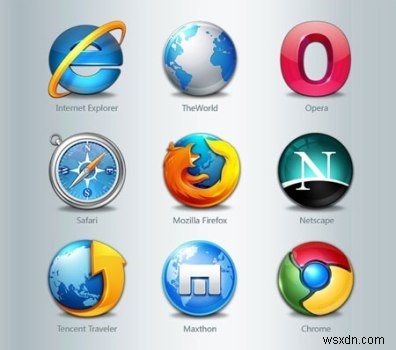
그러나 탭을 닫은 후 모든 페이지가 자동으로 제거되는 시크릿 모드를 사용하여 브라우징하는 또 다른 옵션이 있습니다. 그러나 정상적인 브라우징에서는 기록이 그대로 유지되며 Google에서 광고에 사용하는 계정과 연결됩니다.
Mac에서 검색 기록 삭제
Mac에서 기록을 제거하는 것은 간단하고 간단합니다. 각 브라우저의 설정 섹션에서 일부 옵션을 조정하기만 하면 됩니다. 이 블로그에서는 Safari, Chrome 및 Firefox에서 Mac의 브라우저 기록을 지우는 방법을 다룹니다.
Safari에서 기록을 보고 삭제하는 방법
Safari의 메뉴 섹션을 방문하면 "방문 기록 및 웹 사이트 데이터 지우기"라는 옵션이 있습니다. 그것을 탭하면 기간, 개인 정보 탭, 웹 사이트 데이터 관리 등을 포함한 일련의 선택 사항을 찾을 수 있습니다. 무엇보다도 브라우저 기록에서 제거하려는 검색 기간을 지정하고 "기록 지우기"를 누릅니다. 이 지정된 시간 범위의 모든 데이터는 사라지지만 모든 증거를 제거했다는 의미는 아닙니다.
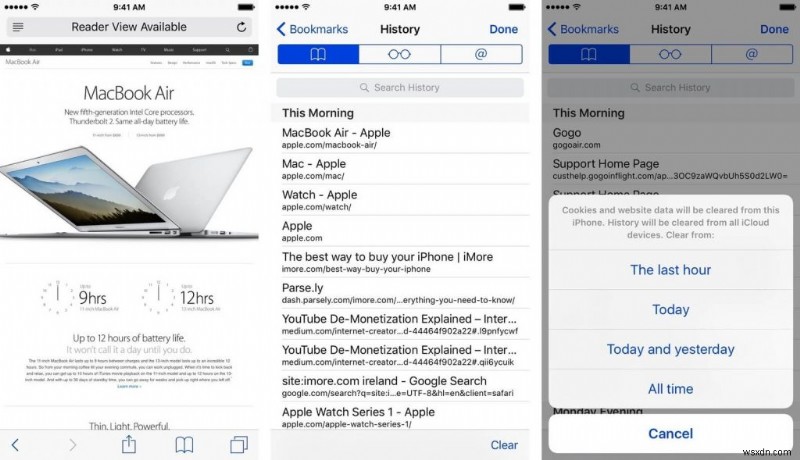
모든 증거와 흔적을 삭제하려면 다시 Safari 메뉴로 이동하여 "Preferences"를 검색하십시오. 개인 정보 보호 탭을 찾을 수 있는 곳. 여기에서 "웹사이트 데이터 관리" 옵션을 탭하면 최근에 방문한 웹사이트 카탈로그가 표시됩니다. 또한 모든 추적 제거 선택과 함께 Mac에서 의도적으로 저장한 정보도 찾을 수 있습니다. 그것을 클릭하고 Safari에서 기록을 삭제하기만 하면 됩니다.
이제 모든 항목이 제거되었는지 확인하려면 검색 옵션의 이동 메뉴를 방문하여 폴더로 이동을 클릭하고 "~/라이브러리/Safari/"를 입력합니다. 결국 "HistoryIndex.sk"라는 파일을 찾을 수 있습니다. 데이터베이스 폴더에 저장된 데이터와 함께 제거하면 됩니다.
Chrome에서 기록을 보고 삭제하는 방법
Chrome에서 기록을 삭제하는 방법을 이해하기 전에 몇 가지 예방 조치를 기억하고 구현하는 것이 중요합니다. Chrome을 사용하면 매 순간 정보를 Google과 공유할 위험이 있습니다. 인터넷에 연결되고 Chrome에 로그인하는 순간 Google과 데이터 공유가 시작됩니다. 따라서 어디로 가는지 알리고 싶지 않다면 먼저 Chrome에서 로그아웃한 다음 앱을 사용하여 광고를 피하고 개인 정보를 보호하세요.
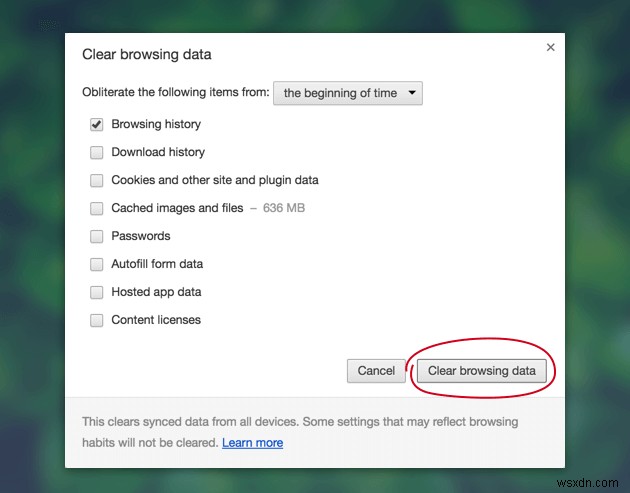
MacBook의 Chrome에서 데이터를 삭제하는 방법은 쉽습니다. Chrome 브라우저 설정을 방문하면 페이지 왼쪽 상단에 "검색 기록 지우기"와 함께 "전체 기록 표시" 옵션이 표시됩니다. 그것을 탭하면 삭제하려는 시간 범위를 묻는 새 탭이 자동으로 열립니다. 작은 상자에 언급된 옵션을 선택하고 지우기를 누릅니다. 이제 모든 정보가 영구적으로 제거됩니다.
Firefox에서 기록을 보고 삭제하는 방법
Firefox의 경우 절차는 Chrome과 동일합니다. "기록" 섹션을 방문하여 "기록 지우기"를 탭하면 새 창이 열립니다. 기간 선택, 선호도 등과 같은 정보를 입력하고 작은 상자에서 제거하려는 데이터 종류를 선택하십시오. 이제 Firefox에서 기록을 클릭하고 삭제하십시오. 또한 Firefox에는 '기록을 기억하지 않음'이라는 옵션이 있습니다. 클릭하고 사건을 영원히 해결하세요.
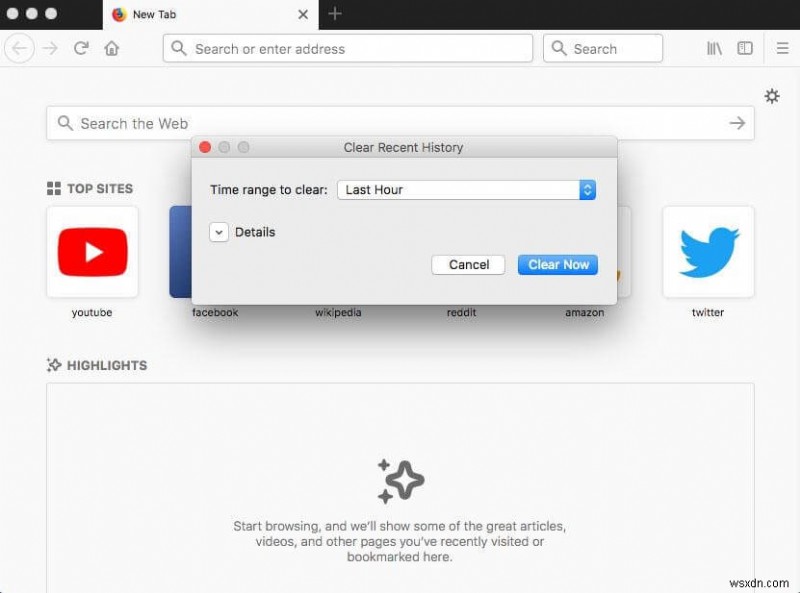
이제 Mac과 브라우저를 깨끗하고 깨끗하게 유지하는 한편 다음의 간단한 단계를 따라 개인 정보도 보호하십시오. 이것이 Mac에서 브라우저 기록을 제거하는 방법입니다. 아래 댓글란에 여러분의 생각을 공유해 주세요.
